
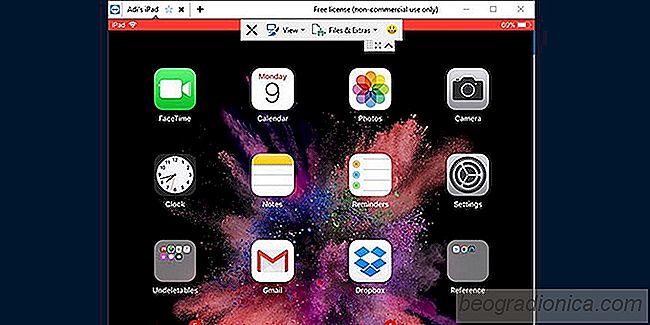
Il mercato è pieno di programmi di accesso remoto, da semplici strumenti di Windows come Splashtop alla piattaforma specifica strumenti come app di accesso remoto per Linux. Non tutti offrono la versatilità universale della piattaforma trasversale. TeamViewer ci offre una piattaforma che collega gli utenti indipendentemente dall'hardware o dal sistema operativo. Oggi testeremo l'app TeamViewer QuickSupport che ha implementato una funzione di condivisione dello schermo che ti consente di trasmettere il tuo dispositivo iOS al tuo desktop.
TeamViewer per iOS non è una novità , tuttavia la condivisione dello schermo è una nuova funzionalità disponibile con il pacchetto completo fornito con l'app. Gli utenti di account personali avranno accesso illimitato alla funzionalità , mentre gli utenti aziendali potranno ottenere una prova gratuita con le funzionalità complete.
Scarica l'app TeamViewer Quicksupport. Una volta installato, apri l'app Impostazioni sul dispositivo iOS e vai a Centro di controllo> Personalizza controlli> trascina Registrazione schermo nella sezione "include".
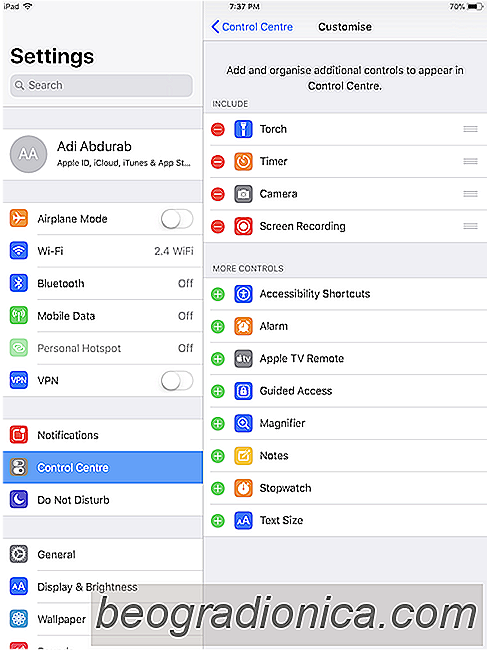
Apri il controllo Centra e nota un nuovo pulsante lì. Il grande occhio di bue è la funzione di registrazione dello schermo che hai appena aggiunto. Tieni premuto a lungo questo pulsante e vedrai tutte le app su cui è possibile salvare le tue registrazioni. L'app TeamViewer verrà visualizzata qui. Toccalo e tocca Avvia trasmissione. Puoi scegliere di lasciare il microfono acceso o spento, come preferisci. Ora, nella tua app desktop, inserisci l'ID iOS nell'ID partner del tuo desktop.
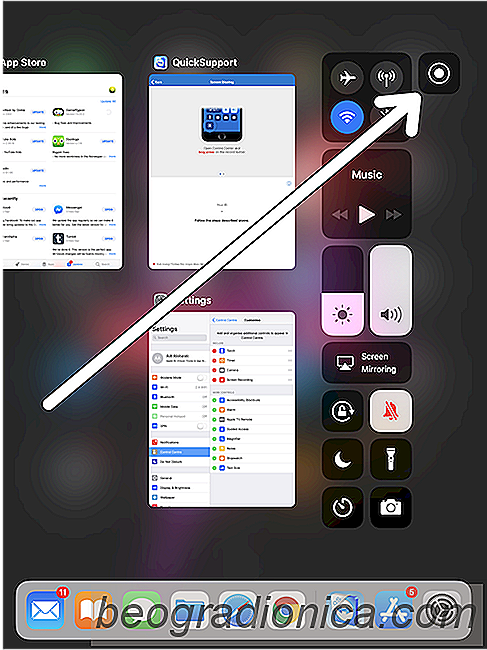
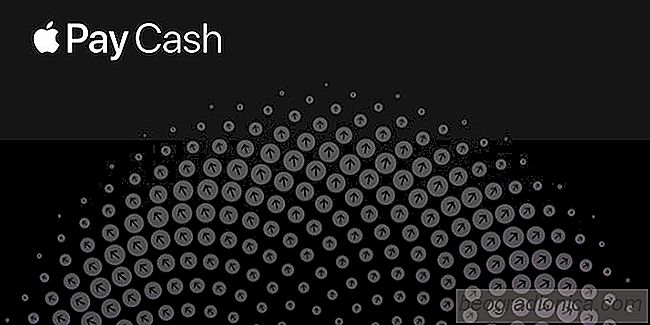
Come smettere di "impostare gli avvisi di Apple Pay" da altre app
IOS 11.2 ha introdotto correzioni di bug ma ha anche aggiunto Apple Pay Contanti. Apple Pay Cash ti consente di inviare e ricevere denaro tramite iMessage ed è stata una delle caratteristiche salienti che Apple ha mostrato quando iOS 11 è stato demoato. Non devi usare Apple Pay Cash se non vuoi. In effetti, è disponibile solo in alcuni paesi.

Come ottenere la modalitĂ verticale su un iPhone non supportato
Il problema con un vecchio iPhone, a parte il fatto che Apple rallenta il tuo vecchio iPhone, è che non ottieni tutte le nuove funzionalità che vengono aggiunte nei successivi aggiornamenti iOS. In alcuni casi, questa è una restrizione hardware. In altri casi, Apple ha una mentalità ristretta. iOS ha una funzione nitida, centrata sui selfie, chiamata modalità Ritratto.